노트북이 계속 과열됩니다. 해결 방법
게시 됨: 2022-03-01
PC에 비해 노트북은 과열되기 쉽습니다. 노트북 섀시는 좁고 컴팩트하며 냉각을 용이하게 하는 공간이 적습니다. 다행스럽게도 기술의 발전으로 이러한 문제가 어느 정도 완화되었습니다.
게임을 하는 동안 약간의 따뜻함은 자연스러운 현상이지만 무엇이 너무 뜨거운지 알아야 합니다. 여기서는 노트북이 계속 과열되는 몇 가지 이유를 찾아볼 수 있습니다. 자세한 내용을 알아보려면 계속 읽어보세요.
과열의 의미
빠른 링크
노트북은 공기를 완벽하게 순환시키기에는 본체가 너무 콤팩트하기 때문에 만졌을 때 항상 따뜻한 느낌을 받습니다. 컴퓨터는 화씨 50~95도(섭씨 약 10~35도)의 표면 온도에서 최적으로 작동합니다. 극한 환경에서 작동하도록 설계된 견고한 노트북을 소유하고 있지 않은 한, 이 조언에 귀를 기울이는 것이 도움이 될 것입니다.
노트북을 만졌을 때(또는 무릎에 닿았을 때) 뜨겁다는 느낌이 드는 것은 문제의 물리적 징후이지만 과열의 다른 징후는 여러 가지가 있습니다.
최고의 견고한 노트북
- 가장 간단한 작업도 수행하는 데 평소보다 오랜 시간이 걸립니다.
- 앱 및 프로그램 정지
- 마우스와 키보드가 응답하지 않습니다
- 노트북이 종료되고 몇 분 동안 켜지지 않습니다.
- 과열 오류 메시지가 표시됩니다.
- 냉각팬 소음이 심함
- 죽음의 블루 스크린(BSoD)
- 프로그램의 일부가 아닌 이상한 줄이 화면에 나타납니다.
이러한 증상 중 하나 이상이 발생하면 일반적으로 노트북이 과열되어 휴식이 필요함을 의미합니다.
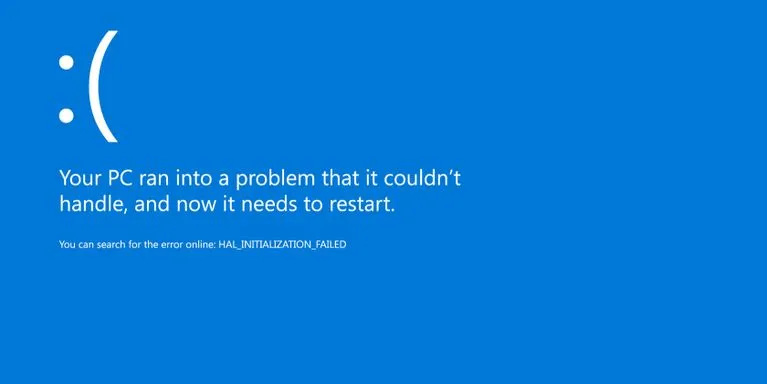
과열 확인
과열의 물리적 징후는 쉽게 발견할 수 있으며 소프트웨어 문제는 놓치기 어렵습니다. 하지만 인간은 온도계가 아니기 때문에 접촉만으로는 정확한 온도를 알 수 없습니다. 따라서 무료 프로그램을 사용하여 실행 중인 CPU와 시스템 온도를 확인하고 기록해 볼 수 있습니다.
현재 사용 가능한 최상의 옵션은 다음과 같습니다.
건축가를 위한 최고의 노트북
자세히 알아보기



- 코어 온도
- 스피드팬
- 실제 온도
- CPU 온도계
- macOS용 시스템 모니터
- Linux용 lm_sensors 패키지
처음 4개의 프로그램은 Windows용이며 개별 코어의 온도와 부하도 감지할 수 있습니다. 그 외에도 냉각 팬, RAM 사용량 등을 확인할 수 있습니다. 컴퓨터가 의도한 대로 작동하는지 확인할 수 있으므로 이 모든 정보는 유용할 수 있습니다.
노트북이 과열되었을 때 해야 할 일
비정상적으로 높은 온도를 발견하더라도 당황하지 마십시오. 여전히 노트북을 종료하고 그대로 둘 수 있습니다. 빨리 처리하면 컴퓨터의 손상을 방지할 수 있습니다.
다음은 노트북을 다시 사용하기 전에 취할 수 있는 간단한 단계입니다.
- 노트북을 만져보고 과열되었는지 확인하세요.
- 그렇다면 전원을 끄십시오.

- 종료되면 노트북 충전기의 플러그를 뽑습니다.

- 컴퓨터를 평평하고 단단한 표면에 놓으십시오.

- 더 이상 뜨겁지 않을 때까지 기다리세요.
- 나갔다가 10분 이상 지나서 다시 오세요.
- 이제 기기는 다시 사용할 수 있을 만큼 냉각되었습니다.
통풍구를 막는 경향이 있으므로 노트북을 부드러운 표면 위에 놓지 않는 것이 좋습니다. 막힌 통풍구는 냉각에 비효율적이며 온도가 안전한 수준으로 떨어지기까지 너무 오래 기다리게 됩니다.

노트북 과열 방지
과열을 방지하기 위해 사용할 수 있는 솔루션이 많이 있습니다. 일부는 쉽게 사용할 수 있지만 다른 일부는 추가 구매가 필요합니다. 결국, 이 모든 방법은 개인의 안전과 노트북 생활에 유익합니다.
통풍구가 막혀 있지 않은지 확인하세요
딱딱한 표면에서 노트북을 사용하는 것 외에도 주의해야 할 사항이 있습니다. 노트북 냉각 통풍구에는 시간이 지남에 따라 먼지와 이물질이 쌓여 공기 흐름을 제한하고 냉각 효율성을 잃습니다. 최적의 결과를 얻으려면 덕트를 정기적으로 청소해야 합니다.
막힌 통풍구에 대한 첫 번째 방어선은 깨끗한 천으로 통풍구 주변을 닦아내는 것입니다. 다음으로 휴대용 진공청소기나 대형 가정용 플랫폼의 먼지 제거 장치를 사용하여 먼지를 빨아들일 수 있습니다. 마지막으로, 끝에 작은 노즐이 달린 캔으로 구입할 수 있는 압축 공기는 먼지를 날려버릴 수 있는 탁월한 옵션입니다.

더 시원한 환경으로 전환
당연히 장소가 따뜻할 때 노트북이 과열되기 쉽습니다. 가능하다면 더 많은 팬이나 에어컨을 켜십시오. 그렇게 하면 방 자체가 장치의 내부 냉각 조치와 함께 노트북 온도를 낮추는 데 도움이 됩니다.
냉각 패드에 투자하세요
냉각 패드는 노트북 온도를 낮게 유지하기 위해 구입할 수 있는 USB 액세서리입니다. 수동 냉각을 사용하는 노트북에는 필수적입니다. 이러한 장치는 매우 컴팩트하며 열을 배출하는 데 도움이 되는 냉각 팬이 없습니다.

온도를 낮추는 데 도움이 되는 냉각 팬을 사용하면 노트북을 더 많이 사용할 수 있습니다.
게이밍 노트북이 많은 열을 발생시킨다는 것은 비밀이 아닙니다. 따라서 수명을 늘리고 더 많은 프레임을 확보하려면 추가 냉각 솔루션을 사용해 보십시오.
노트북 과열의 부작용
손상을 입을 수 있는 것은 장치뿐만이 아닙니다. 이외에도 여러 가지 위협이 있습니다.
화재 위험
노트북이 과열되면 폭발할 수 있고, 케이스나 배터리가 녹을 수 있으며, 최악의 경우 화재가 발생하여 확산되어 복구할 수 없는 손상을 초래할 수 있습니다. 이러한 위험과 심각한 부상, 재산 피해 또는 사망 가능성을 방지하려면 적절한 예방 조치를 취하십시오.
손상된 노트북 하드웨어
과열로 인해 다음 구성 요소가 영구적으로 손상될 수 있습니다.
- GPU
- CPU
- 마더보드
- 램
- 하드 드라이브
남성 불임 감소
노트북은 뜨거워지므로 무릎 위에서 사용하는 것을 좋아한다면 그렇게 하지 않는 것이 좋습니다. 노트북의 온도는 음낭 고열을 일으키기에 충분합니다.
이를 방지하려면 노트북을 책상 위에 놓거나 노트북 패드를 사용하여 황천 지역에 도달하는 열을 줄여야 합니다. 노트북이 임신에 안전하지 않은 온도에 도달하는 데 15분도 채 걸리지 않습니다.
노트북 패드가 도움이 될 수 있지만 여전히 책상이 더 나은 선택입니다.
침착
노트북의 온도를 낮추는 솔루션은 다양하며, 이를 통해 장치의 수명도 늘릴 수 있습니다. 긴급 상황과 마찬가지로 컴퓨터가 비정상적으로 뜨거워도 당황하지 마십시오. 대신, 일단 종료한 후에는 오랫동안 식혀 두십시오.
결국 노트북의 온도를 잘 관리하면 생명을 구할 수 있습니다. 따라서 우리는 항상 모든 사람이 이러한 솔루션과 예방 방법을 실천할 것을 권장합니다.
